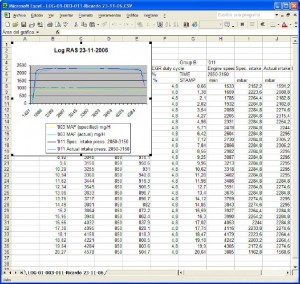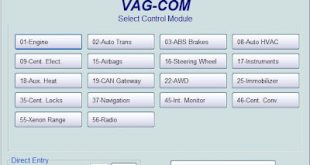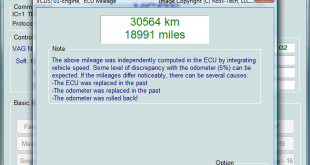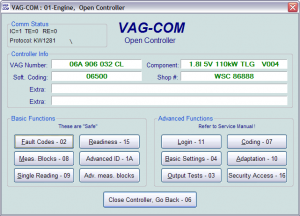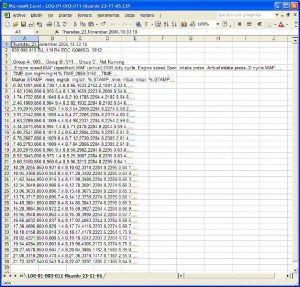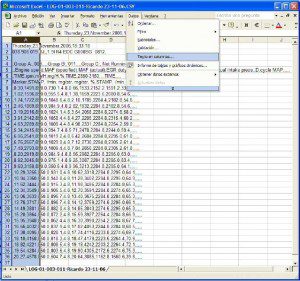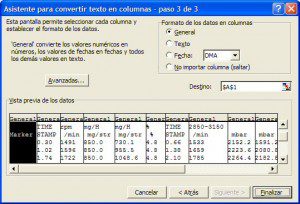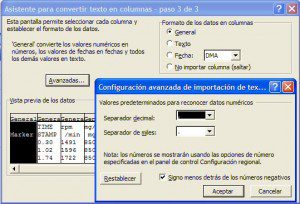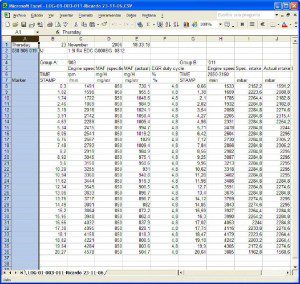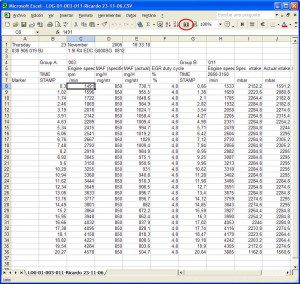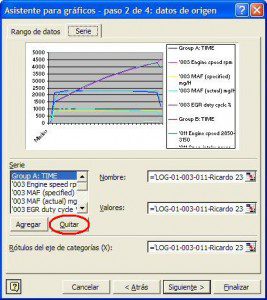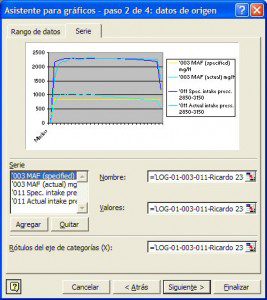A continuación te acercamos los pasos sobre cómo hacer log con vagcom y para qué sirve. El primer paso será empezar con con el programa VagCom y hacerlo con la ayuda del cable OBDII o Can-Bus. Se conecta el cable al coche y al pc y se arranca el programa VagCom.
Si quieres comprar un vag com en español y con licencia original puedes hacerlo en la tienda online VAG COM
Pasos para hacer log con vagcom:
Habrá que pinchar en el botón SELECT y entrar en el módulo del motor pinchando en “01 – ENGINE”
Luego selecciona los bloques de medición, pinchamos en “Meas. Blocks – 08”.
Ya estarás en la pantalla de Mediciones. Aquí verás que aparecen 3 grupos para medir. Si lo que queréis es hacer un log para ver caudalimetro y turbo tendréis que seleccionar los grupos 003 y 011 y el tercero dejarlo vacío. Esto es para los TDI, para los 1.8T creo que los canales son el 002 y el 115.
Acto seguido tendréis que pinchar en el botón “LOG”, para nombrar vuestra medición y poder localizarla más fácilmente. Si cogistéis los canales o grupos 003 y 011 en “file name” os aparecerá como Logs\LOG-01-003-011-XXX.csv. Esto significa que está ubicado en en el directorio LOGS, dentro de VAGCOM, por defecto suele ser C:\Program files\VagCom\Logs.
El nombre del fichero indicará lo siguiente:
LOG
01 ————> Módulo motor
003-011-XXX —> Canales de medición (el 3º salen xxx porque no se están recogiendo datos)
LOG-01-003-011-RAS 05-12-2006.csv
Una vez tenemos todos estos puntos el modo en el que lograremos hacer un log consiste en ir a dar una vuelta con el coche y calentar el motor. El objetivo es poner el coche hasta las 1000-1100rpms en la penúltima velocidad.
En ese momento tendréis que dar a “START” y pisar el acelerador hasta el fondo. Se parará el log antes de llegar a la zona roja de las rpms.
Pinchar en STOP y después en “DONE, CLOSE” para cerrar.
Ya tenemos el log, pero está en un formato ilegible así que habrá que ejecutar el fichero del log que se ha tomado y que estará en en C:\Program Files\VagCom\Logs. Una vez abráis el fichero *.csv con el Excel veréis este formato de documento.
Habrá que seleccionar la columna A pulsando sobre la celda superior y así habréis marcado todos los datos. En el menú superior pinchar en “Datos” y después en “Texto en Columnas”.
Y en ese momento se abrirá la siguiente pantalla:
En ese punto habrá que pinchar en siguiente y añadir en los separadores la coma para que se pongan los datos en columnas.
Ir a siguiente
Para hacer log con vagcom debes tener en cuenta que el programa VagCom si está en inglés las decimales son diferentes así que tendréis que cambiar las comas ‘,’ por puntos ‘.’ y viceversa. Para ello tendréis que pulsar sobre avanzadas, ponéis arriba la coma y debajo el punto, y aceptáis. Luego hacéis la acción contraria y le dais a finalizar. Veréis estas pantallas.
Ya queda menos para hacer log con vagcom. Ahora ya sólo tendréis que hacer la gráfica. Para ello poned el cursor y seleccionad cualquier celda. Después pinchad en el icono del asistente de gráficas.
Seleccionar la opción “líneas” en tipo de gráfico y el primer icono en Subtipo de gráficos. Pinchad en siguiente y aparecerá otra pantalla en la que elegiréis la pestaña “serie”.
En este punto veréis que en el campo “serie” están ya todos los datos del log. Ahora tendréis que dejar sólo los que son válidos para hacer la gráfica. En este caso esos datos son “003 MAF Specified”, “003 MAF Actual”, “011 Spec. Intake pres” y “011 Actual Intake Pres.”. los demás deberéis seleccionarlo y borrarlo.
De este modo al final veréis que os quedan estas columnas
Será el momento de escoger los rótulos del eje de categorías (X) y después seleccionar los datos de las RPMs y dar a ENTER.
Pulsar en la opción de siguient en la imagen anterior y títular la gráfica. En la pestaña Leyenda, seleccionamos abajo, pinchar en siguiente y dar a finalizar. Ya habréis terminado.
Cómo verás es muy fácil hacer log con vagcom. Si quieres comprar un vag com en español y con licencia original puedes hacerlo en la tienda online VAG COM
 AudioLedCar Blog Empresa dedicada a la venta y distribución de iluminación LED, Xenon y halógena, vinilos, pintura plástica, Gps localizador, llaves, detectores de radar, accesorios, sensores de aparcamiento, detallado/limpieza, diagnosis avanzada, pedales deportivos, cámaras sport extreme, linternas led y mucho mas!, … Todo para tu coche
AudioLedCar Blog Empresa dedicada a la venta y distribución de iluminación LED, Xenon y halógena, vinilos, pintura plástica, Gps localizador, llaves, detectores de radar, accesorios, sensores de aparcamiento, detallado/limpieza, diagnosis avanzada, pedales deportivos, cámaras sport extreme, linternas led y mucho mas!, … Todo para tu coche